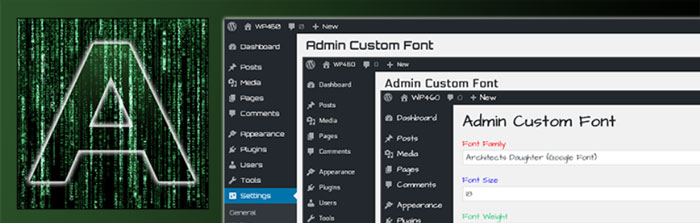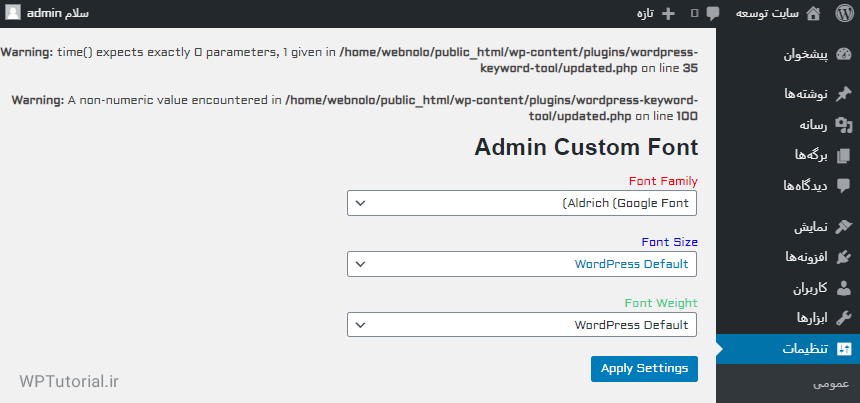افزونه تغییر فونت پیشخوان وردپرس Admin Custom Font
یکی از کارهایی که برای زیباتر شدن هر چه بیشتر بخش پیشخوان وردپرس میتوان انجام داد، تغییر فونت پیشخوان وردپرس است. قلم متنهایی که در پیشخوان نشان داده میشوند، به صورت پیشفرض ممکن است Yekan یا Tahoma باشد؛ البته برای وردپرس فارسی. حالا به جهت تغییر این فونت از روشهای مختلفی میتوان بهره برد. یکی از این روشها استفاده از افزونه است. افزونهای که ما در این پست قصد معرفی آن را خدمت شما داریم، Admin Custom Font نام دارد.
در مقالهٔ قبلی که راجع به آموزش تغییر فونت پیشخوان وردپرس نوشتیم، به شما یاد دادیم که بدون استفاده از افزونهٔ خاصی این کار را انجام دهید. یا یک افزونهٔ ساده و سبک برای این کار بنویسید و روی وردپرس فعال کنید. اما در این مطلب قصد معرفی افزونه Admin Custom Font است که شاید یکی از بهترینها در این زمینه باشد.
هر چند که یکی از نقاط ضعف این افزونه این است که از فونتهای فارسی پشتیبانی نمیکند. یعنی در فهرست فونتهای از قبل آماده شده، فونتهای فارسی را نخواهید دید. اما به هر حال با کاربرد سادهای که دارد، عمدتاً از فونتهای گوگل برای تغییر ظاهر پیشخوان وردپرس استفاده میکند. با هم کار با این افزونه را بیشتر خواهیم دید.
نصب و فعال سازی Admin Custom Font و طریقه استفاده از آن
برای نصب Admin Custom Font به مانند هر افزونهٔ دیگری، به صفحهٔ افزونهها » افزودن رفته و نام این افزونه را جستجو می کنیم. بعد از آن روی دکمهٔ نصب و فعال سازی آن کلیک میکنیم. پس از فعال کردن افزونه، صفحهای در گروه صفحات تنظیمات با نام Admin Font اضافه خواهد شد که برای انجام تنظیمات باید به این قسمت وارد شویم.
افزونه تنظیمات بسیار سادهای دارد. به طوری که اگر با وردپرس آشنا باشید، با دیدن تصویر بالا، به راحتی میتوانید بفهمید که کار با این تنظیمات به چه صورتی است. ۳ تا فهرست کشویی وجود دارد که به این صورت هستند:
- Font Family : خانوادهٔ قلم یا نام قلم را انتخاب میکنید.
- Font Size : اندازهٔ قلم را انتخاب میکنید.
- Font Weight : وزن قلم را انتخاب میکنید.
در انتها هم روی Apply Settings کلیک میکنید. فقط دقت کنید که بعد از ذخیره سازی تغییرات، ممکن است متوجه تغییری نشوید. در این حالت باید صفحهٔ پیشخوان سایت را کامل بارگذاری مجدد کنید تا Cache سایت از روی مرورگرتان حذف گردد. برای این کار از کلیدهای ترکیبی Ctrl + F5 صفحه کلید استفاده کنید.
این بود از معرفی و آموزش افزونهٔ Admin Custom Font که امیدوارم شما را خوشحال کرده باشد!